Contextes
Outre les méthodes hiérarchiques d’organisation de vos actions, vous pouvez également attribuer un contexte à chaque action, projet ou groupe. Un contexte peut être tout ce que vous voulez, comme un lieu (la quincaillerie ou le travail), une personne (vous, votre patron ou un collègue) ou une chose (votre fidèle MacBook Pro ou une clé dynamométrique). Les contextes indiquent où vous devez être ou ce que vous devez avoir à disposition pour compléter l’élément.
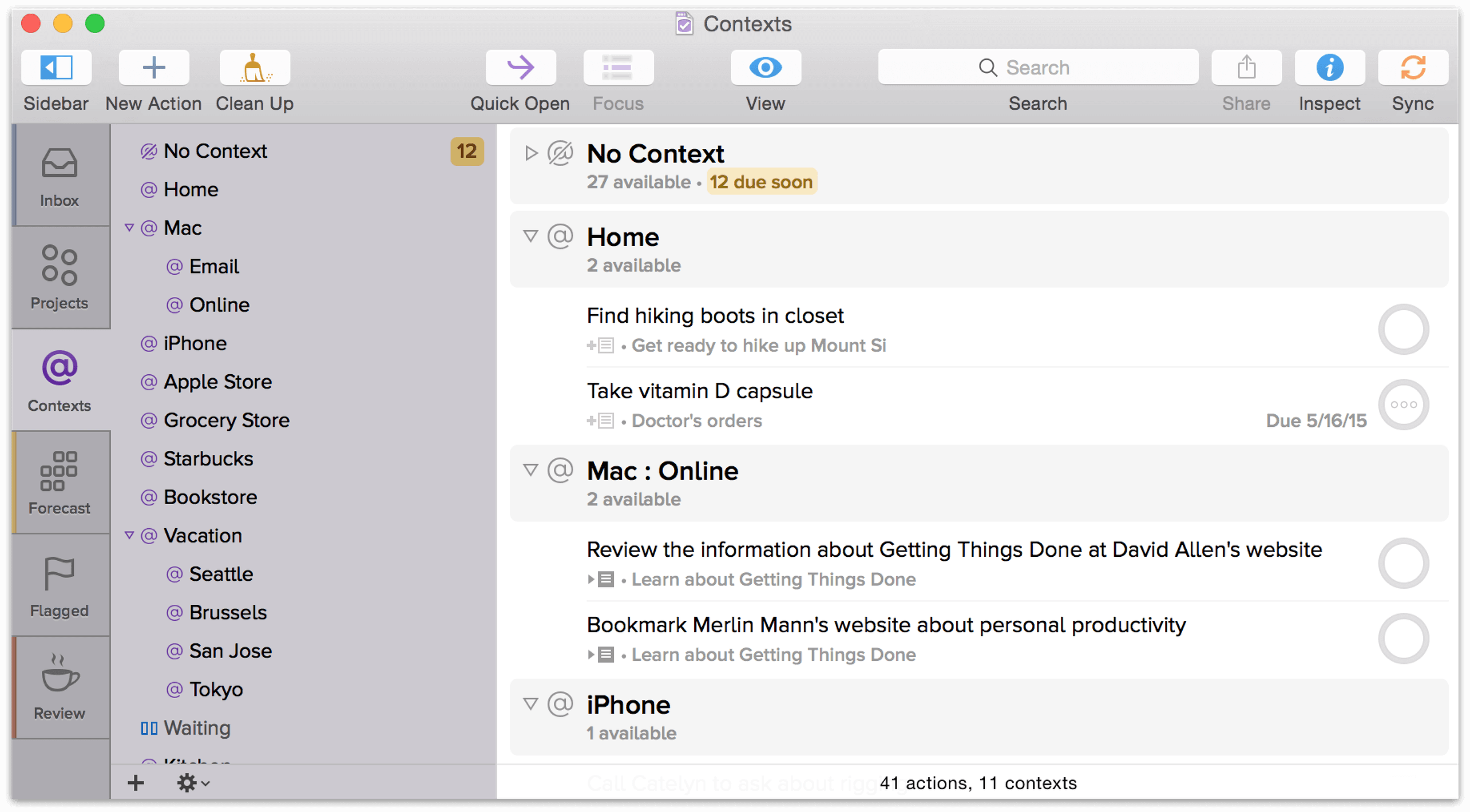
Lorsque vous avez plusieurs projets en cours simultanément, les contextes vous aident à organiser des actions qui ont quelque chose en commun, quel que soit le projet dans lequel elles se trouvent.
Par exemple, disons que vous peaufinez le moteur de fusée que vous avez construit dans la cour arrière et que vous êtes coincé parce que vous avez besoin d’une clé spécifique. Pour aggraver les choses, la lumière de votre atelier s’est éteinte lorsque vous êtes allé chercher cette clé. Vous avez ajouté la clé en tant qu’action dans votre projet Coloniser Mars, et vous venez d’ajouter l’ampoule à votre projet de courses ménagères. Mais qu’est-ce qui vous empêchera d’oublier l’un ou l’autre la prochaine fois que vous irez à la quincaillerie? La réponse est que bien qu’ils fassent partie de différents projets, vous pouvez associer ces éléments à un contexte.
Attribution d’un contexte
Il existe de nombreuses façons d’attribuer un contexte à un élément, qu’il s’agisse d’une action, d’un projet ou d’un groupe.
Dans une perspective qui utilise la hiérarchie du projet (telle que la perspective des projets intégrée), le moyen le plus simple d’attribuer un contexte est de sélectionner l’élément dans le contour et de choisir un contexte dans le menu déroulant de l’inspecteur – ou de sélectionner le champ de contexte pour l’élément dans le contour principal, si vous avez choisi de l’afficher. La saisie d’un contexte présente ici des options qui se complètent automatiquement en fonction des contextes existants, ou offrent la possibilité d’en créer un nouveau si le contexte souhaité n’existe pas.
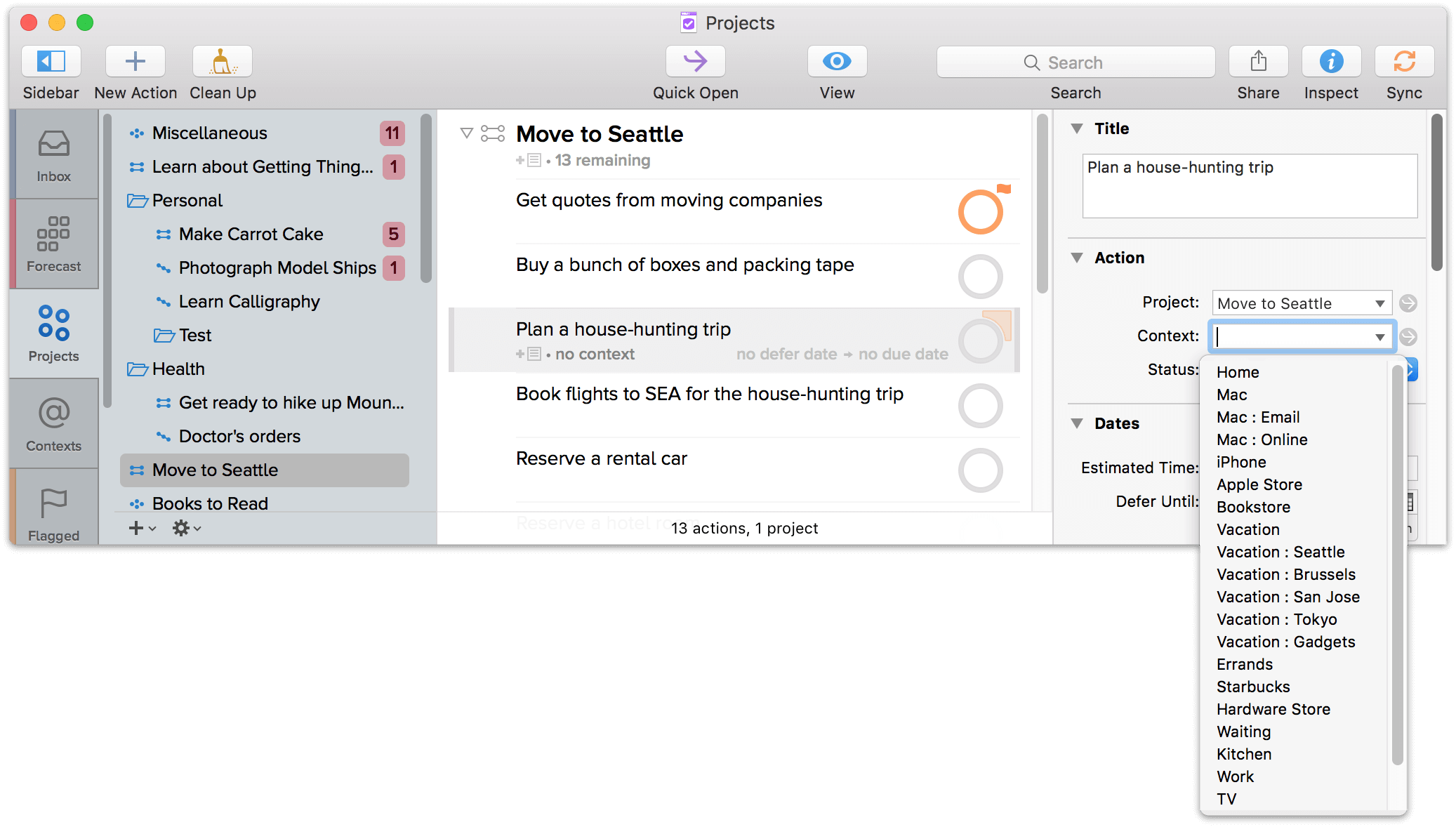
Dans la perspective des contextes, il peut être tout aussi rapide de sélectionner des éléments dans le contour principal, puis de cliquer et de les faire glisser vers l’élément de la liste des contextes où vous souhaitez qu’ils résident.
Note
Une fois qu’un contexte est affecté à un projet, les nouvelles actions ajoutées à ce projet se voient attribuer ce contexte par défaut lors de leur création. Cependant, le contexte n’est pas vraiment hérité; il peut être librement supprimé de toute action au sein du projet.
Cela fonctionne différemment des dates d’échéance et des indicateurs du projet, qui sont des attributs que les actions d’un projet acquièrent en faisant partie du projet (à moins que ces actions ne se voient attribuer une priorité plus élevée : soit elles-mêmes marquées, soit une date d’échéance plus tôt que le projet dans son ensemble).
Gestion de vos Contextes
Comme pour les Projets et les Groupes d’action, les Contextes peuvent être imbriqués les uns dans les autres pour fournir des niveaux de spécificité en cas de besoin. Par exemple, vous pouvez organiser une liste de contacts au bureau par département ou répartir les tâches ménagères entre les différentes pièces de votre maison. Il suffit de glisser-déposer pour imbriquer un contexte dans un autre.
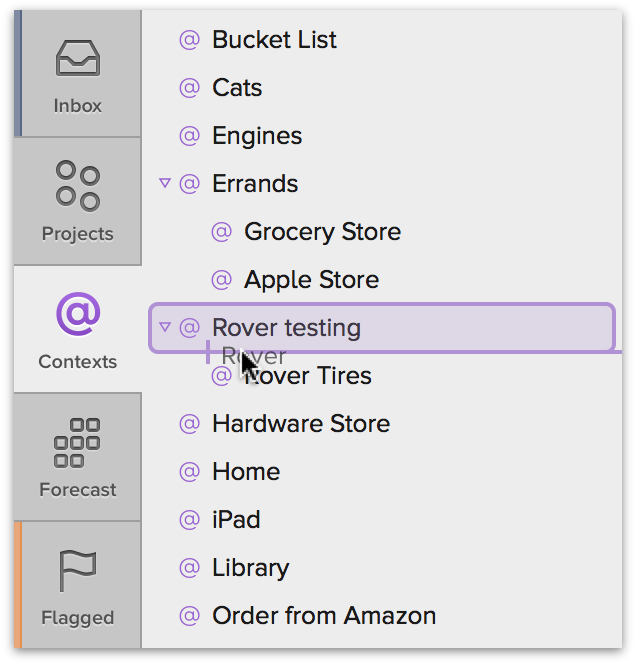
Les contextes, comme les projets, ont également un statut:
- Actif
- En attente
- Abandonné
Remarque
Si vous avez utilisé OmniFocus sur votre iPhone ou iPad, vous êtes probablement familier avec les contextes tenant compte de la localisation. Les données de localisation contextuelle ne sont pas accessibles dans OmniFocus pour Mac, mais ne vous inquiétez pas : elles sont conservées en toute sécurité lorsque vous synchronisez vos données OmniFocus entre appareils.
Leave a Reply